Quer saber como enviar link com imagem ou como colocar link em imagem no WhatsApp para enviar aos seus clientes? Este artigo é para você e vou te ensinar como enviar nas duas maneiras.
Estávamos acostumados a receber por e-mail ofertas de produtos e serviços que bastava clicar na imagem do e-mail marketing que a gente seria imediatamente direcionado para o site de compra.
Na verdade, sendo cliente ou vendedor, ainda estamos acostumados com isso, certo? Só que agora utilizamos muito mais o WhatsApp do que abrimos a nossa caixa postal.
Por isso, nós vendedores precisamos saber como agilizar o processo de compra para o cliente, a tal da jornada de compra.
Criar imagem com link no Canva
Olha aí o Canva salvando a nossa vida no Marketing Digital mais uma vez!
Para que você veja em detalhes, preparei alguns prints do passo a passo.
1 – Crie um Design no Canva
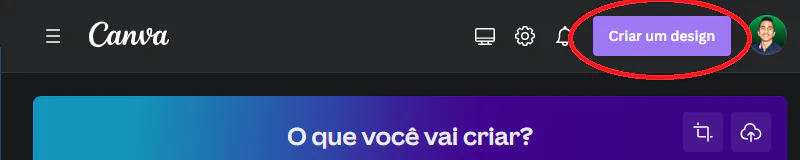
Abra um design que você já tenha pronto para receber o link ou crie um novo.
2 – Selecione o tamanho da Imagem
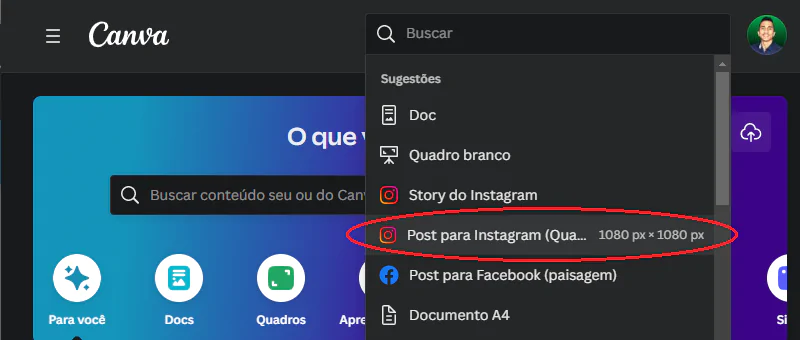
Selecione o tamanho da imagem desejada, para este exemplo selecionei o tamanho de uma imagem de post para o Instagram. Porém, você pode selecionar o modelo que achar melhor ou definir um tamanho personalizado.
3 – Faça o upload da imagem desejada
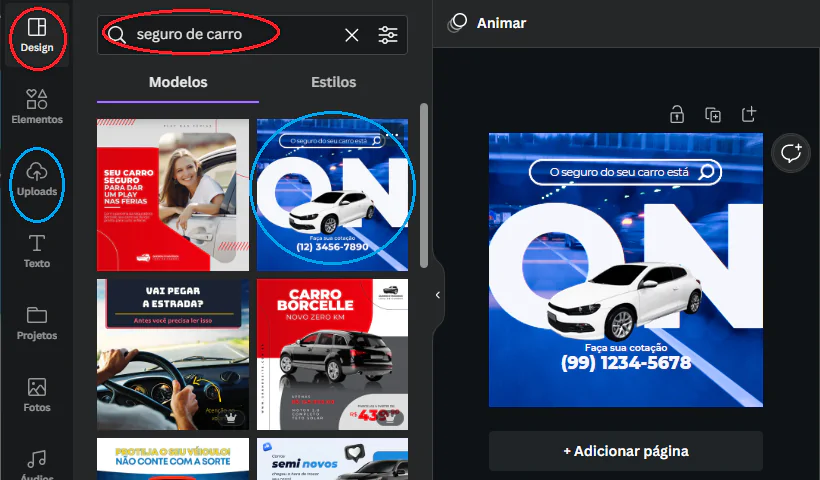
Caso esteja criando um novo design você pode escolher os modelos disponipilizados pelo Canva ou pode ir no meu lateral em Uploads e selecionar as imagens que você enviou ou que ainda irá enviar para usar no Canva.
Para faciliar o exemplo fiz uma busca por “seguro de carro” e selecionei uma imagem.
4 – Insira o link na imagem
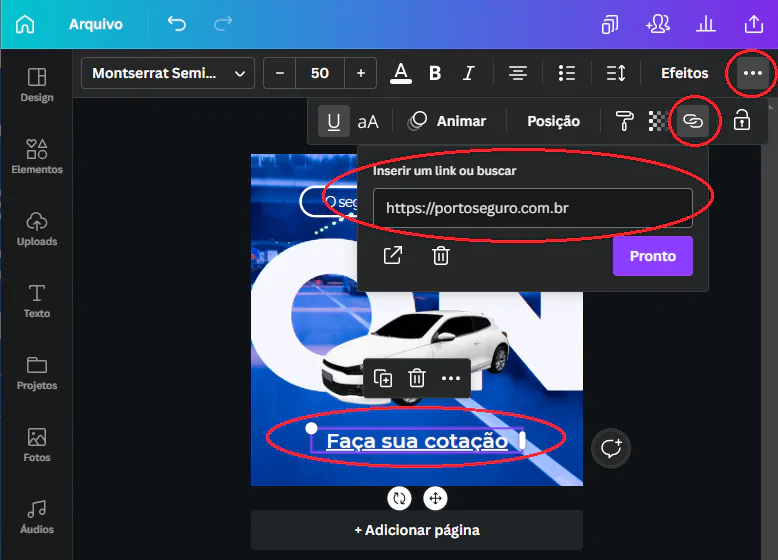
Personalize a imagem e insira o link desejado.
Àtítulo de exemplo, alterei a imagem para deixar apenas o texto e depois inseri o link apenas no elemento de texto. É possível selecionar toda a imagem e inserir o link nela se você achar melhor (recomendado).
Recomendo que você adicione um elemento de botão (fundo do texto) para deixar com uma visual mais profissional.
5 – Baixe como PDF Padrão
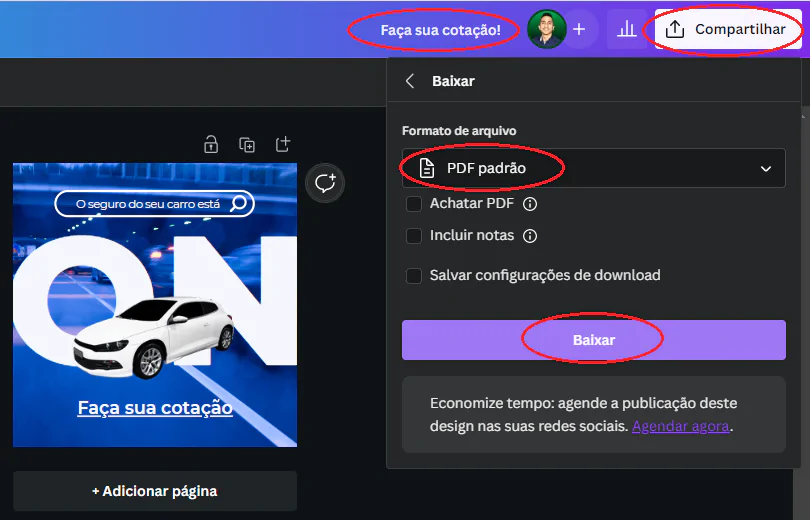
Existe a opção de PDF otimizado para a impressão e o PDF padrão fica melhor para arquivos utilizados para compartilhar na internet.
Repare que já salvei com o nome que eu quero para o arquivo e título do arquivo.
Sim, são coisas diferentes.
6 – Abra a conversa no WhatsApp e envie como documento
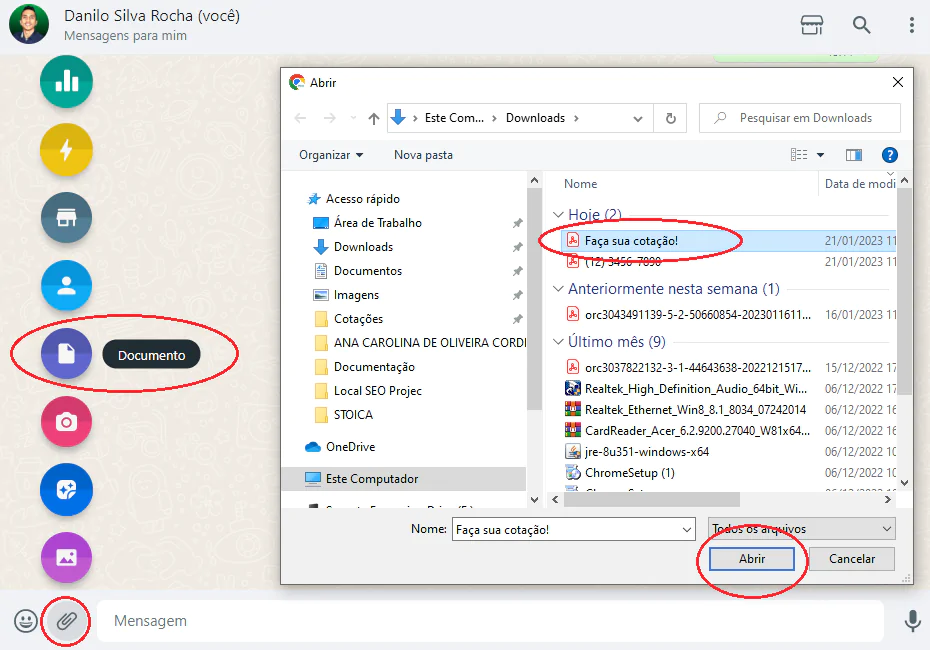
É importante que você envie como documento, pois o PDF (Portable Document Format) não é um arquivo de imagem, e sim um formato de arquivo desenvolvido pela Adobe Systems para representar documentos.
E que obviamente permite que a gente insira links, imagens e quebre o nosso galho aqui.
07 – Confira como ficou o resultado
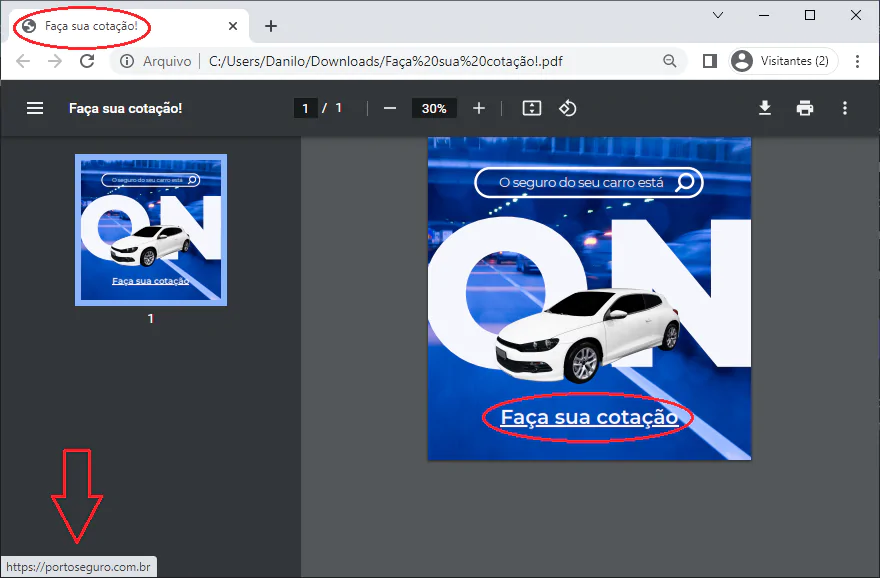
Após o cliente baixar e abrir o documento enviado, se for pela versão web ele verá o título com o CTA (Call to action), em português chamada para ação, para clicar e ser direcionado para o link configurado.
Gostou?
Todas essas funções do Canva são gratuitas, mas você pode aproveitar os benefícios da versão Pro, como o kit de marca, milhares de modelos, banco de imagens, filtros e etc que permitem você criar um design diferenciado.
Recomendo o Canva Pro para todos, apenas R$ 34, 90 por mês e os primeiros 30 dias são gratuitos!
Outras razões para usar o Canva no envio de Imagens
Tenho inúmeros motivos para recomendar o Canva, principalmente para os meus colegas corretores de seguros aplicarem no Marketing Digital da sua corretora.
Assinei gratuitamente o Canva Pro por 30 dias e devido às suas utilidades estou com ele até hoje. Pagando míseros R$ 34,90 por mês (sério, poderiam cobrar muito mais).
Separei os 10 principais motivos para você utilizar o Canva na sua corretora ou seja lá qual for o seu negócio.
1 – Organização do seu conteúdo digital
Uma casa arrumada é uma casa triste somente para o Mario Sergio Cortella (gosto muito dele, mas nessa aí… putz! kkk). Brincadeiras a parte, deve ter muita gente que concorda com ele nesse ponto.
Que dizer que com o Canva você poderá organizar todo o seu design por pastas, nomes, colocar notas, enfim deixar pronto quando alguém bater olho saber como encontrar o que precisa.
É possível até criar pastas dedicadas a projetos específicos.
Imagina você criar um design que será repostado em diversos formatos para diversas redes sociais. Pense como seria se não houve uma organização após uma semana, um mês ou um ano criando conteúdo.
Você não é uma agência de marketing digital, mas precisa de organização com o seu conteúdo digital, ele poderá ser reaproveitado nos anos, meses ou semanas seguintes.
2 – Crie o seu kit de marca
Você poderá criar o seu próprio logotipo com diversos templates (modelos) é possível criar o seu kit de marca.
Com o kit de marca você tem agrupado a paleta de cores da sua identidade visual, tipográfica (fontes), versões de logotipo e não se limita à apenas um kit, pois é possível que você até 100 kits de marca.
Isso lhe proporciona organização e agilidade na criação de conteúdo.
3 – Banco de imagens
O mais importante é a vasta quantidade de imagens disponíveis para utilizar nos seus designs, mas não para por aí.
Já pensou ter acesso a mais de 100 milhões de fotos profissionais, vídeos, faixas de áudio e elementos gráficos para criar conteúdos personalizados para a sua corretora?
No Canva Pro você tem acesso a tudo isso!
4 – Modelos gratuitos todos os dias
Está sem criatividade para postar? Todo mundo sofre de algum bloqueio criativo para postar nas redes sociais. Acredito mais que isso se trata de um bloqueio emocional do que falta do quê postar mesmo.
O Canva te ajuda nesta dificuldade disponibilizando mais de 610 mil modelos de conteúdo, entre eles gratuito e premium.
Diariamente surge novos modelos para você utilizar ou se inspirar na criação do seu conteúdo.
5 – Redimensione para qualquer formato
Imagina você criar um post no Instagram e ter que replicar nas demais redes sociais? Daria um trabalhão fazer isso em editores como o Photoshop.
No Canva existe um redimensionador com os tamanhos de todos os tipos de postagens de cada rede social e outros tipos de mídia.
Só no Instagram você tem o tamanho específico para os Stories, a capa do Reels, post padrão (Feed), post retrato, entre outros.
E se surgir algo diferente você pode redimensionar e copiar para um tamanho específico. Novamente aqui você ganha com maior agilidade na criação de conteúdo.
Experimente todos os recursos do Canva Pro por 30 dias sem pagar nada!
Enviar link com imagem, título e descrição
Se você possui um site em WordPress e deseja saber como enviar um link com uma pré-visualização que contenha a imagem da página ou artigo, título e a descrição, as dicas aqui vão te ajudar e muito no seu compartilhamento de conteúdo.
O plugin Yoast do WordPress, no qual eu já tenho um conteúdo explicando dos seus benefícios, vai facilitar bastante o seu trabalho, lhe poupando um conhecimento mais técnico.
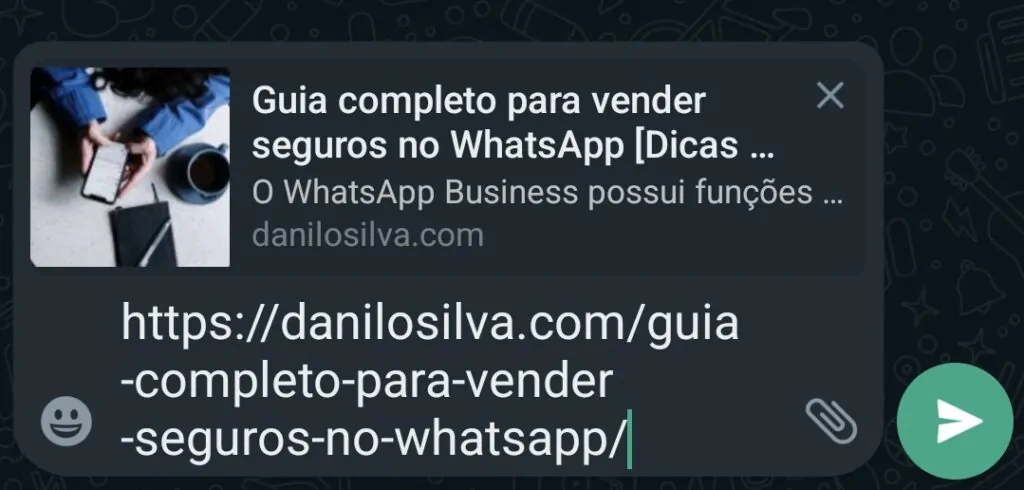
É o resultado acima que você quer?
Para que isso seja possível é necessário que a página do link que você quer enviar esteja com as meta tags do OG (Open Graph) configuradas na seção do seu código HTML.
As quatro meta tags OG fornecem informações ao WhatsApp sobre título, descrição, url e imagem da sua página da web. As quatro tags são og:title, og:description, og:url, og:image.
O exemplo abaixo mostra como implementar essas tags:
<!DOCTYPE html>
<html lang="pt-BR">
<head>
<meta property="og:title" content="Guia completo para vender seguros no WhatsApp [Dicas Valiosas]" />
<meta property="og:description" content="O WhatsApp Business possui funções essenciais para qualquer negócio e é indispensável para que o corretor de seguros venda mais." />
<meta property="og:url" content="https://danilosilva.com/guia-completo-para-vender-seguros-no-whatsapp/" />
<meta property="og:image" content="https://danilosilva.com/wp-content/uploads/2022/12/vendas-no-whatsapp.jpg" />
</head>
</html>Caso você insira as meta tags em um site estático (HTML e CSS), o conteúdo pré-visualizado será sempre o mesmo, por isso sempre recomendamos utilizar o WordPress.
Como disse anteriormente, através do plugin Yoast você irá configurar estas meta tags para que de forma dinâmica, os links compartilhados no WhatsApp e outras redes do tio Zuck, apareça o título, a imagem e a descrição correspondente à página ou artigo compartilhado.
Como garantir que a imagem apareça?
Eventualmente algum link pode não disponibilizar a imagem no WhatsApp, mas isso acontece porque ela pode estar acima do tamanho ideal aceito pela plataforma, que carrega de forma diferente do Facebook.
Você pode tomar algumas medidas para se certificar que as suas imagens sejam carregadas ao inserir o link na conversa do WhatsApp. São elas:
- Otimize as imagens do seu site – Instale o WebP Express
- Verifique a URL no depurador do Facebook – Depurador de compartilhamento
Uma imagem vale mais do que mil palavras e compartilhar o seu conteúdo no WhatsApp e redes sociais com uma pré-visualização de uma imagem pode ativar a curiosidade no seu público e consequentemente mais vendas.